
אל תשכח כי Photoshop הוא מוצר השייך Adobe. כל שאר עורכי גרפיקה לובשים שמות משלהם, אשר לא עושה אותם רע. עם זאת, עבור רוב המשתמשים הפשוטים Photoshop - זה די סיבה, וזה יכול להיות מובן על ידי משהו, ומאפשר לך לצלם יפה או לבצע את העריכה שלה.
- Poodopea.
- Pixlr עורך
- סומופנט
- Fotor
- Photoshop Express עורך (Photoshop כלים מקוונים)
- Splashup.
Photopea - עותק כמעט מדויק של Photoshop, זמין באינטרנט, חינם ורוסית
אם אתה צריך פוטושופ כי הוא בחינם, ברוסית והוא זמין באינטרנט, עורך גרפי photopea ניגש קרוב יותר לזה.

אם אתה עובד עם Photoshop המקורי, אז ממשק ב צילום מסך לעיל תוכל גם להזכיר לך, וזה בדיוק עורך גרפי מקוון. במקביל, לא רק את הממשק, אלא גם את הפונקציות של photopea הם חוזרים במידה רבה (ו, אשר חשוב, מיושם באותו אופן) עשויים Adobe Photoshop.
- עבודה (הורדה וחסכון) עם קבצי PSD (נבדק באופן אישי על הקבצים של Photoshop הרשמי האחרון).
- שכבות תמיכה, סוגי ערבוב, שקיפות, מסכות.
- תיקון צבע, כולל Curves, ערוצי מיקסר, פרמטרים חשיפה.
- עבודה עם דמויות (צורות).
- עבודה עם הפרשות (כולל הקצאת צבע, כלי קצה לחדד).
- חיסכון בפורמטים שונים, כולל SVG, Webp ועוד.
עורך צילום Photoedea זמין בכתובת https://www.photopea.com/ (מעבר לרוסית מוצג בסרט לעיל).
Pixlr עורך - המפורסם ביותר "Online Photoshop" באינטרנט
עם עורך זה, סביר להניח שאתה כבר נתקל במגוון של אתרים. הכתובת הרשמית של עורך גרפיקה זה הוא https://pixlr.com/editor/ (רק כל אחד יכול להכניס עורך זה לאתר שלך, ולכן הוא כל כך נפוץ). מיד אגיד את זה לדעתי, הצופה הבא (SumoPaint) הוא אפילו טוב יותר, וזה לשים את זה מלכתחילה בדיוק בגלל הפופולריות שלה.
כאשר אתה מתחיל תחילה, תתבקש ליצור תמונה ריקה חדשה (נתמכת גם להכנסת הלוח כתמונה חדשה) או לפתוח תמונה סיים כלשהו: מהמחשב, מהרשת או מתוך ספריית התמונות.

מיד לאחר מכן, תראה את הממשק מאוד דומה כגון Adobe Photoshop: פריטים חוזרים במידה רבה סרגל הכלים, חלון לעבודה עם שכבות ואלמנטים אחרים. על מנת להחליף את הממשק לרוסית, פשוט לבחור אותו בתפריט העליון, בשפה.
עורך גרפי מקוון Pixlr עורך הוא אחד המתקדמים ביותר בקרב דומה, כל הפונקציות של אשר הם ללא תשלום לחלוטין וללא כל רישום. כמובן, כל הפונקציות הפופולריות ביותר נתמכות, כאן אתה יכול:
- לחתוך ולהפוך את התמונה, לחתוך חלק ממנו באמצעות מבחר מלבני ואליפטי כלי Lasso.
- הוסף טקסט, להסיר עיניים אדומות, להשתמש gradients, מסננים, לטשטש ועוד רבים אחרים.
- לשנות בהירות וניגודיות, רוויה, ליהנות עקומות בעת עבודה עם צבעי תמונה.
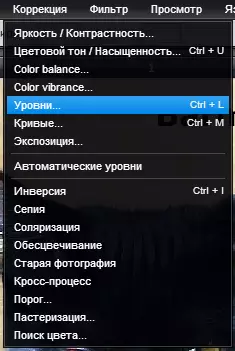
- השתמש בתקן עבור שילובים Photoshop של מפתחות כדי להסיר את הבחירה, בחירה של מספר אובייקטים, ביטול פעולה ואחרים.
- העורך מכיל כניסה לשינוי (היסטוריה), אשר ניתן להעביר, כמו גם ב- Photoshop, לאחת המדינות הקודמות.
באופן כללי, קשה לתאר את כל התכונות של עורך Pixlr: זהו, כמובן, לא Photoshop מלא CC במחשב שלך, אבל האפשרויות עבור יישומים מקוונים הם באמת מרשים. הוא יספק תענוג מיוחד לאלה ששימשו זמן רב לעבודה במוצר המקורי מ- Adobe - כאמור, ישנם שמות זהים בתפריט, שילובי מפתח, אותה מערכת ניהול שכבה ואלמנטים אחרים וחלקים אחרים.
בנוסף לעורך Pixlr ישירות, שהוא כמעט מקצועי רסטר גרפיקה עורך, על Pixlr.com אתה יכול למצוא שני מוצרים נוספים - Pixlr אקספרס ו Pixlr-O-Matic - הם פשוטים יותר, אבל זה די מתאים אם אתה רוצה:
- הוסף אפקטי תמונה
- צור קולאז 'של תמונות
- הוסף טקסטים, מסגרות ותמונות אחרות
באופן כללי, אני ממליץ לנסות את כל המוצרים, שכן אתה מעוניין בעריכת תמונות מקוונות שלך.
סומופנט
עוד עורך מרשים עורך תמונה באינטרנט - SumoPaint. זה לא מפורסם מדי, אבל, לדעתי, לגמרי לא חוקיים. אתה יכול להפעיל את הגירסה המקוונת חינם של עורך זה על ידי לחיצה על https://www.sumopaint.com/paint/.

לאחר התחלה, צור דפוס ריק חדש או פתח את התמונה מהמחשב. כדי להחליף את התוכנית לרוסית, השתמש בתיבת הסימון בפינה השמאלית העליונה.
ממשק התוכנית, כמו גם במקרה הקודם, הוא כמעט עותק של Photoshop עבור Mac (אולי, אפילו יותר מאשר Pixlr אקספרס). בואו נדבר על מה שאתה יכול לעשות ב SumoPaint.
- פתיחת תמונות מרובות בחלונות נפרדים בתוך "Photoshop מקוון". כלומר, אתה יכול לפתוח שני, שלושה תמונות בודדות יותר כדי לשלב את האלמנטים שלהם.
- תמיכה בשכבות, שקיפות, אפשרויות שכבת שכבות שונות, Embedding אפקטים (צללים, זוהר ואחרים)
- כלים מבחנים מתקדמים - לאסו, אזור, שרביט קסם, מבחר פיקסלים בצבע, בחירה טשטוש.
- הזדמנויות עבודה רחבות עם צבע: רמות, בהירות, ניגודיות, רוויה, כרטיסי שיפוע ועוד.

- פונקציות סטנדרטיות, כגון גיזום והפיכת תמונות, להוסיף טקסטים, מסננים שונים (plugins) כדי להוסיף אפקטים לתמונה.
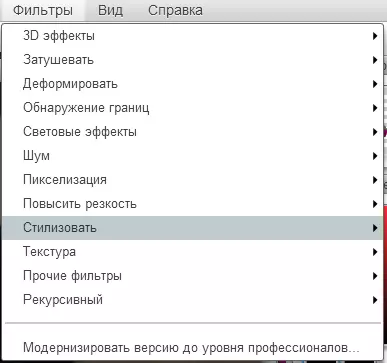
רבים מהמשתמשים שלנו, אפילו לא קשורים לעיצוב והדפסה, במחשבים יש Adobe Real Photoshop, בעוד כולם יודעים ולעתים קרובות אומרים שהם לא משתמשים ברוב היכולות שלו. ב- SumoPaint, אולי, הוא משמש לעתים קרובות כלים, הזדמנויות ופונקציות שניתן לאסוף - כמעט כל מה שאולי לא נדרש כדי להיות נחוץ, אבל אדם שיכול להתמודד עם עורכי גרפיקה ניתן למצוא ביישום מקוון זה, בעוד לגמרי בחינם וללא רישום. הערה: עבור כמה מסננים ופונקציות, אתה צריך להירשם.
לדעתי, סומופנט הוא אחד הטובים של מוצרים מסוג זה. באמת באיכות גבוהה "Photoshop מקוון", שבו אתה יכול למצוא כל דבר. אני לא מדבר על "אפקטים כמו in Instagram" - כי זה, אמצעים אחרים משמשים, אותו Pixlr אקספרס והם אינם דורשים ניסיון: פשוט להשתמש בתבניות. אמנם, כל זה הוא Instagram, מיושם גם בעורכים דומים כאשר אתה יודע מה בדיוק אתה עושה.
עורך תמונות מקוון fotor
Online Fotor גרפיקה עורך הוא פופולרי יחסית בין משתמשים מתחילים בשל קלות שימוש. הוא זמין גם בחינם וברוסית.

קרא עוד על תכונות Fotor במאמר נפרד.
Photoshop כלים מקוונים - עורך מקוון כי יש את כל השטח כדי להיקרא Photoshop
Adobe יש מוצר משלו עבור תמונות עריכה קלה - Adobe Photoshop Express Express. שלא כמו האמור לעיל, זה לא תומך רוסית, אבל בכל זאת, החלטתי להזכיר את זה במאמר זה. אתה יכול לקרוא סקירה מפורטת של עורך גרפיקה זה במאמר זה.

אם בקצרה, רק את פונקציות העריכה הבסיסית זמינים בעורך Photoshop Express - אתה יכול להסיר פגמים, כגון עיניים אדומות, להוסיף טקסט, מסגרות, ואלמנטים גרפיים אחרים, לעשות תיקון צבע פשוט ולבצע מספר משימות מסובכות. לכן, אי אפשר לקרוא לזה מקצועי, אבל למטרות רבות זה יכול לבוא.
Splashup - עוד פוטושופ אנלוגי, פשוט יותר
ככל שהצלחתי להבין, Splashup הוא שם חדש עבור עורך גרפי פופולרי פופולרי fauxto. אתה יכול להפעיל אותו על ידי עובר ב http://edmypic.com/splashup/ ולחיצה על הקישור "קפיצה ימינה". עורך זה הוא קצת יותר פשוט של שני הראשונים המתואר, בכל זאת יש מספיק הזדמנויות כאן, כולל אני עבור שינוי תמונה מורכבת. כמו כן, כמו בגירסאות קודמות, כל זה הוא לגמרי בחינם.
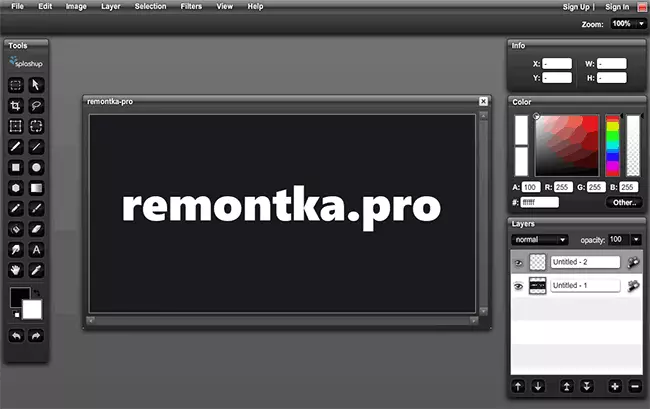
הנה כמה תכונות והבחנה תכונות splashup:
- ממשק הרגיל Photohop.
- עריכה באותו זמן מספר תמונות.
- תמיכה בשכבות, סוגים שונים של שכבת שכבת, שקיפות.
- מסננים, gradients, סיבוב, בחירה ולתמונה זמירה כלים.
- תיקון צבע פשוט - רוויה-גוון ובהירות - ניגודיות.
כפי שאתה יכול לראות, אין עקומות ורמות בעורך זה, כמו גם פונקציות רבות אחרות שניתן למצוא בעורך SumoPaint ו Pixlr, עם זאת, בין תוכניות מקוונות רבות לשינוי התמונה שאתה יכול לזהות בעת חיפוש ברשת , זה נבדק באיכות גבוהה, לתת קצת פשטות.
עד כמה שאני יכול לשפוט, הצלחתי לכלול את כל עורכי גרפיקה מקוונים רציניים בסקירה, לא מצאתי באופן ספציפי על כלי עזר פשוטים, המשימה היחידה שבה היא להוסיף אפקטים ומסגרות, זוהי נושא נפרד. זה יכול להיות גם מעניין: איך לעשות קולאז 'מתוך תמונות באינטרנט.
